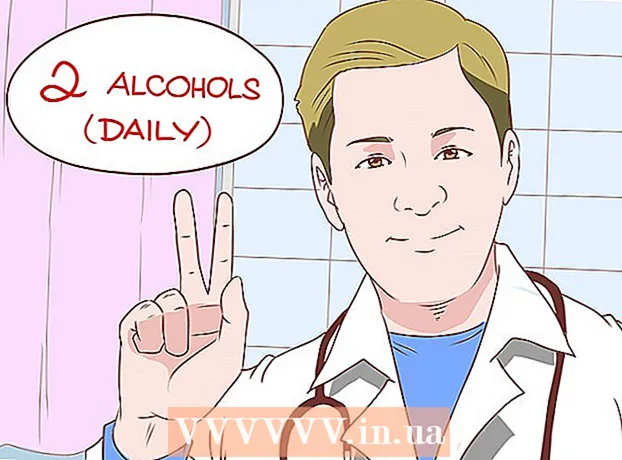May -Akda:
Virginia Floyd
Petsa Ng Paglikha:
11 Agosto. 2021
I -Update Ang Petsa:
1 Hulyo 2024
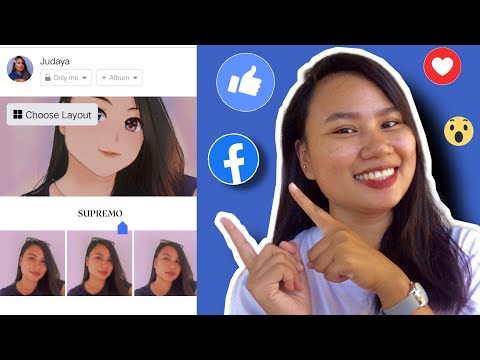
Nilalaman
- Mga hakbang
- Paraan 1 ng 3: Paano lumikha ng isang post sa imahe
- Paraan 2 ng 3: Paano magsingit ng isang imahe sa isang komento
- Paraan 3 ng 3: Paano mag-edit ng isang post upang maisama ang isang imahe dito
Sa artikulong ito, ipapakita namin sa iyo kung paano mag-embed ng mga imahe sa iyong mga post at komento sa Facebook.
Mga hakbang
Paraan 1 ng 3: Paano lumikha ng isang post sa imahe
 1 Buksan ang Facebook. Sa iyong mobile device, i-tap ang puting icon na "f" sa isang asul na background; ang icon na ito ay nasa home screen (iPhone / iPad) o ang drawer ng app (Android). Sa iyong computer, pumunta sa https://www.facebook.com at mag-log in gamit ang iyong username at password.
1 Buksan ang Facebook. Sa iyong mobile device, i-tap ang puting icon na "f" sa isang asul na background; ang icon na ito ay nasa home screen (iPhone / iPad) o ang drawer ng app (Android). Sa iyong computer, pumunta sa https://www.facebook.com at mag-log in gamit ang iyong username at password.  2 I-click ang Ano ang bago?.
2 I-click ang Ano ang bago?. - Kung nag-post ka sa pahina ng iba, i-click ang "Sumulat ng pangalan ng isang kaibigan>" sa tuktok ng pahina.
 3 I-click ang Larawan / Video. Ang pagpipiliang ito ay nasa ibaba ng text box.
3 I-click ang Larawan / Video. Ang pagpipiliang ito ay nasa ibaba ng text box.  4 Pumili ng isang imahe.
4 Pumili ng isang imahe.- Sa isang mobile device: Tapikin ang larawan na gusto mo, pagkatapos ay tapikin ang Tapos na sa kanang sulok sa itaas. Upang pumili ng maraming larawan, i-tap ang bawat isa.
- Sa isang computer: Mag-click sa nais na larawan, at pagkatapos ay i-click ang "Buksan" sa kanang ibabang sulok. Upang pumili ng maraming larawan, pindutin nang matagal Ctrl (Windows) o ⌘ Utos (Mac) at mag-click sa bawat nais na imahe.
 5 I-click ang I-publish. Ang post na may larawan ay lilitaw sa pahina ng Facebook.
5 I-click ang I-publish. Ang post na may larawan ay lilitaw sa pahina ng Facebook.
Paraan 2 ng 3: Paano magsingit ng isang imahe sa isang komento
 1 Buksan ang Facebook. Sa iyong mobile device, i-tap ang puting icon na "f" sa isang asul na background; ang icon na ito ay nasa home screen (iPhone / iPad) o ang drawer ng app (Android). Sa iyong computer, pumunta sa https://www.facebook.com at mag-log in gamit ang iyong username at password.
1 Buksan ang Facebook. Sa iyong mobile device, i-tap ang puting icon na "f" sa isang asul na background; ang icon na ito ay nasa home screen (iPhone / iPad) o ang drawer ng app (Android). Sa iyong computer, pumunta sa https://www.facebook.com at mag-log in gamit ang iyong username at password. - Gamitin ang pamamaraang ito upang idagdag ang iyong puna na may larawan sa post ng ibang tao.
 2 Hanapin ang post na nais mong puna. Gawin ito sa iyong timeline o feed ng balita.
2 Hanapin ang post na nais mong puna. Gawin ito sa iyong timeline o feed ng balita. - Kung hindi ka makahanap ng isang post, ipasok ang iyong username sa search bar sa tuktok ng screen upang makahanap ng profile ng isang tao (mas madaling maghanap ng isang post sa isang profile).
 3 Mag-click Sumulat ng isang komento. Ang text box na ito ay nasa ilalim ng mga komento sa post.
3 Mag-click Sumulat ng isang komento. Ang text box na ito ay nasa ilalim ng mga komento sa post.  4 Ipasok ang iyong puna. Kung nais mo lamang magdagdag ng isang larawan (walang teksto), laktawan ang hakbang na ito.
4 Ipasok ang iyong puna. Kung nais mo lamang magdagdag ng isang larawan (walang teksto), laktawan ang hakbang na ito.  5 Mag-click sa icon na "Mga Larawan". Mukhang isang camera at nasa kanan sa text box.
5 Mag-click sa icon na "Mga Larawan". Mukhang isang camera at nasa kanan sa text box.  6 Pumili ng isang larawan.
6 Pumili ng isang larawan.- Sa isang mobile device: Tapikin ang larawan na gusto mo, pagkatapos ay tapikin ang Tapos na sa kanang sulok sa itaas.
- Sa isang computer: Mag-click sa nais na larawan, at pagkatapos ay i-click ang "Buksan" sa kanang ibabang sulok.
 7 Mag-post ng isang komento na may larawan. Sa iyong computer, mag-click ⏎ Bumalik (Mac) o ↵ Ipasok (Windows). Sa iyong mobile device, i-tap ang icon na Ipadala sa kanang sulok sa ibaba (ang icon na ito ay parang isang eroplanong papel). Lilitaw ang larawan sa mga komento.
7 Mag-post ng isang komento na may larawan. Sa iyong computer, mag-click ⏎ Bumalik (Mac) o ↵ Ipasok (Windows). Sa iyong mobile device, i-tap ang icon na Ipadala sa kanang sulok sa ibaba (ang icon na ito ay parang isang eroplanong papel). Lilitaw ang larawan sa mga komento.
Paraan 3 ng 3: Paano mag-edit ng isang post upang maisama ang isang imahe dito
 1 Buksan ang Facebook. Sa iyong mobile device, i-tap ang puting icon na "f" sa isang asul na background; ang icon na ito ay nasa home screen (iPhone / iPad) o ang drawer ng app (Android). Sa iyong computer, pumunta sa https://www.facebook.com at mag-log in gamit ang iyong username at password.
1 Buksan ang Facebook. Sa iyong mobile device, i-tap ang puting icon na "f" sa isang asul na background; ang icon na ito ay nasa home screen (iPhone / iPad) o ang drawer ng app (Android). Sa iyong computer, pumunta sa https://www.facebook.com at mag-log in gamit ang iyong username at password. - Gamitin ang pamamaraang ito kung na-publish mo na ang isang bagay sa iyong timeline at nais na magdagdag ng isang larawan sa publication.
 2 Hanapin ang publikasyong nais mo. Maaari mo itong gawin sa iyong salaysay, kung saan ang lahat ng mga pahayagan ay pinagsunod-sunod sa pababang pagkakasunud-sunod ng petsa ng paglalathala. Upang buksan ang timeline, mag-click sa larawan ng profile sa kaliwang sulok sa itaas ng pahina.
2 Hanapin ang publikasyong nais mo. Maaari mo itong gawin sa iyong salaysay, kung saan ang lahat ng mga pahayagan ay pinagsunod-sunod sa pababang pagkakasunud-sunod ng petsa ng paglalathala. Upang buksan ang timeline, mag-click sa larawan ng profile sa kaliwang sulok sa itaas ng pahina.  3 I-click ang arrow icon sa kanang sulok sa itaas ng post.
3 I-click ang arrow icon sa kanang sulok sa itaas ng post. 4 Piliin ang I-edit.
4 Piliin ang I-edit. 5 I-click ang Larawan / Video. Sa isang computer, ang pagpipiliang ito ay minarkahan ng isang icon na hugis-kamera sa ibabang kaliwang sulok ng publication.
5 I-click ang Larawan / Video. Sa isang computer, ang pagpipiliang ito ay minarkahan ng isang icon na hugis-kamera sa ibabang kaliwang sulok ng publication.  6 Pumili ng isang larawan.
6 Pumili ng isang larawan.- Sa isang mobile device: Tapikin ang larawan na gusto mo, pagkatapos ay tapikin ang Tapos na sa kanang sulok sa itaas. Upang pumili ng maraming larawan, i-tap ang bawat isa.
- Sa isang computer: Mag-click sa nais na larawan, at pagkatapos ay i-click ang "Buksan" sa kanang ibabang sulok. Upang pumili ng maraming larawan, pindutin nang matagal Ctrl (Windows) o ⌘ Utos (Mac) at mag-click sa bawat nais na imahe.
 7 I-click ang I-publish. Sa isang mobile device, ang pagpipiliang ito ay nasa kanang sulok sa itaas. Ang imahe ay idaragdag sa post.
7 I-click ang I-publish. Sa isang mobile device, ang pagpipiliang ito ay nasa kanang sulok sa itaas. Ang imahe ay idaragdag sa post.